 Périphériques technologiques
Périphériques technologiques IA
IA Comment verrouiller les cellules dans Excel? - Analytique Vidhya
Comment verrouiller les cellules dans Excel? - Analytique VidhyaProtéger vos données Excel: un guide pour verrouiller les cellules
Avez-vous déjà passé d'innombrables heures à perfectionner une feuille de calcul Excel, seulement pour craindre la corruption accidentelle (ou délibérée!)? Ce guide vous montre comment protéger votre travail à l'aide de la fonction de verrouillage des cellules d'Excel - un outil simple mais puissant. La polyvalence d'Excel rend crucial pour protéger vos données, et le verrouillage des cellules est la clé.

Les principaux plats à retenir:
- Découvrez comment le verrouillage des cellules empêche les modifications de données involontaires.
- Sécuriser les cellules spécifiques pour protéger les informations sensibles pendant la collaboration.
- Maîtrisez les étapes pour une protection complète de la feuille de travail.
- Verrouillez sélectivement les cellules et formules essentielles pour éviter les modifications accidentelles.
- Comprendre l'importance du verrouillage des cellules pour maintenir l'intégrité des données dans les espaces de travail partagés.
Table des matières:
- Introduction
- Cellules de verrouillage: les fondamentaux
- Protection des feuilles de travail: l'étape cruciale
- Protéger les formules: un cas spécial
- Conclusion
- Questions fréquemment posées
Cellules de verrouillage: les fondamentaux
Les cellules de verrouillage dans Excel, c'est comme ajouter un verrouillage numérique à vos données. Il empêche les modifications de cellules spécifiques ou même de la feuille entière sans autorisation. Par exemple, si vous partagez une feuille de calcul budgétaire, vous voudrez peut-être que les collaborateurs mettent à jour les chiffres des dépenses, mais pas les formules de calcul des totaux. Le verrouillage des cellules permet cette collaboration contrôlée.
Comment verrouiller les cellules:
- Sélectionnez les cellules: Identifiez les cellules ayant besoin d'une protection. Si vous verrouillez toutes les cellules, sautez cette étape.
- Accès aux cellules du format: cliquez avec le bouton droit sur les cellules sélectionnées et choisissez des "cellules de format", ou accédez à l'onglet "Accueil", cliquez sur "Format", puis "Format Cellules".

- Activer le verrouillage: Dans l'onglet "Protection" de la boîte de dialogue des cellules du format, cochez la case "verrouillée". Remarque: Cela ne marque que les cellules pour le verrouillage; La protection des feuilles est nécessaire pour l'appliquer.

Protection des feuilles de travail: l'étape cruciale
Après avoir marqué les cellules comme verrouillées, protégez la feuille de travail pour activer les serrures. Les cellules verrouillées sont inutiles sans cette étape.
Protéger votre feuille de travail:

- Protéger la feuille: cliquez avec le bouton droit sur l'onglet Feuille et sélectionnez «Protection Feuille».

- Définissez le mot de passe: entrez un mot de passe (rappelez-vous!) Et choisissez des actions autorisées. Par défaut, les utilisateurs peuvent sélectionner les cellules verrouillées, mais vous pouvez ajuster cela.
- Appliquer une protection: cliquez sur "OK". Maintenant, les cellules verrouillées sont protégées à moins que le mot de passe ne soit connu.

Protéger les formules: un cas spécial
La protection des formules contre les modifications accidentelles est vitale. Cela nécessite une étape supplémentaire:
- Déverrouillez toutes les cellules: déverrouillez toutes les cellules initialement.

- Sélectionnez des formules: accédez à "Accueil"> "Rechercher et sélectionner"> "Allez dans Special". Choisissez "Formules" et cliquez sur "OK". Excel sélectionne toutes les cellules de formule.

- Formules de verrouillage: cliquez avec le bouton droit, accédez à "Format Cellules"> "Protection" et vérifiez "verrouillé".

- Protégez la feuille de travail: protégez la feuille pour activer les serrures.
Conclusion
Le verrouillage des cellules est un moyen simple mais puissant de protéger vos données Excel, en particulier lors de la collaboration. Il offre la tranquillité d'esprit, vous permettant de vous concentrer sur l'analyse des données au lieu de vous soucier des changements accidentels. Implémentez cette technique pour un plus grand contrôle et une intégrité des données.
Questions fréquemment posées
Q1: Avantages du verrouillage des cellules? A1: Empêche les changements de données accidentels ou non autorisés, en maintenant l'intégrité et la précision des données.
Q2: Verrouiller les cellules sans verrouiller la feuille entière? A2: verrouiller les cellules individuelles comme décrit ci-dessus, puis protéger la feuille, permettant aux modifications de déverrouiller les zones.
Q3: restreindre l'édition à des utilisateurs spécifiques? A3: La fonctionnalité "Autoriser les utilisateurs d'Excel à modifier les plages" fournit un contrôle granulaire sur les autorisations des utilisateurs.
Q4: Suivre les changements dans une feuille protégée? A4: Les fonctionnalités "Track Modices" d'Excel enregistrent toutes les modifications, montrant qui les a créées et quand.
Q5: Précautions avant de verrouiller les cellules? A5: Assurez-vous que toute la saisie et le formatage des données sont terminés, créent une sauvegarde et sélectionnez soigneusement les cellules à verrouiller. Partagez le mot de passe avec des collègues de confiance si nécessaire.
Ce qui précède est le contenu détaillé de. pour plus d'informations, suivez d'autres articles connexes sur le site Web de PHP en chinois!
 Dançon: mouvement structuré pour affiner nos filets neuronaux humainsApr 27, 2025 am 11:09 AM
Dançon: mouvement structuré pour affiner nos filets neuronaux humainsApr 27, 2025 am 11:09 AMLes scientifiques ont largement étudié les réseaux de neurones humains et plus simples (comme ceux de C. elegans) pour comprendre leur fonctionnalité. Cependant, une question cruciale se pose: comment adapter nos propres réseaux de neurones pour travailler efficacement aux côtés de nouvelles IA
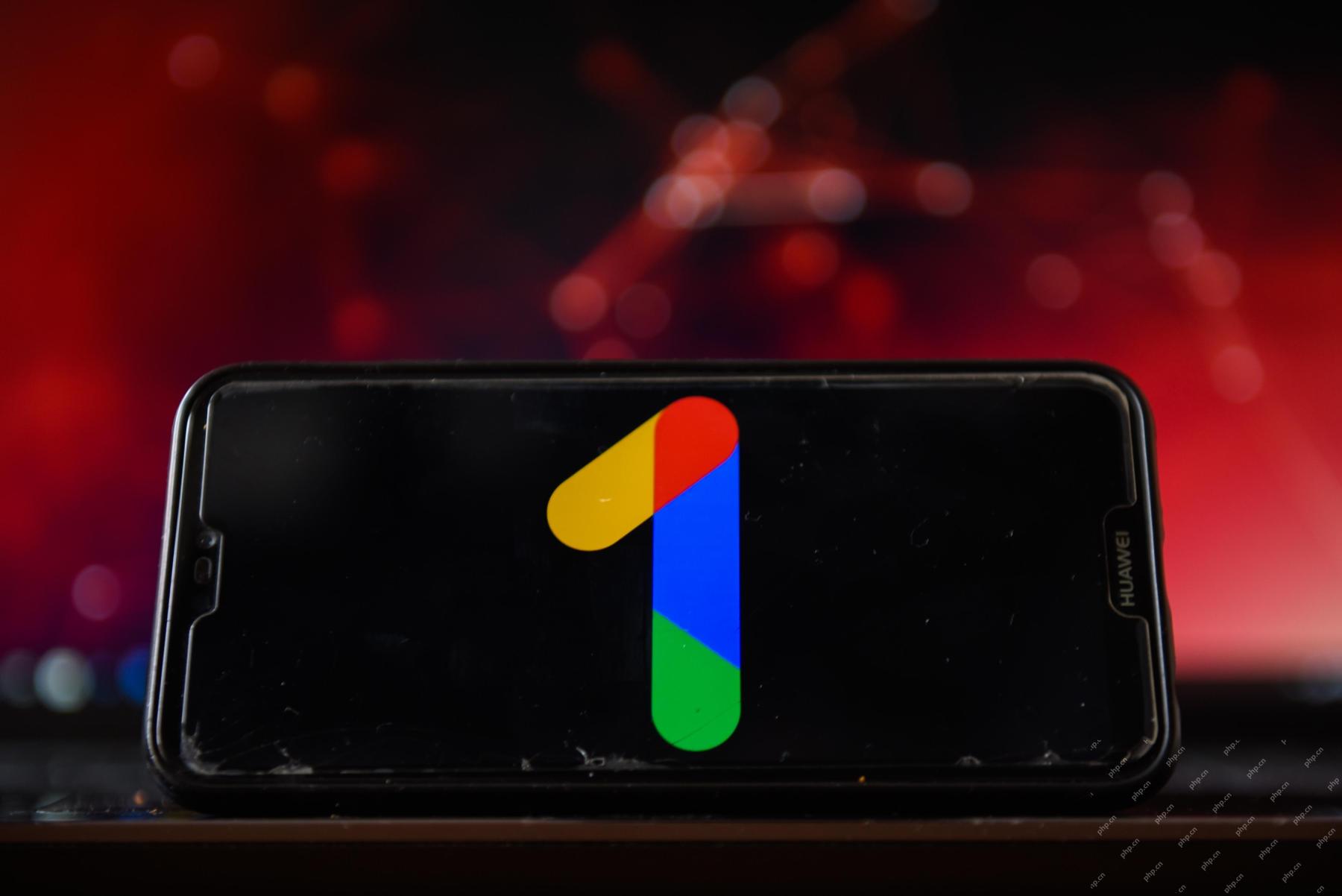 La nouvelle fuite de Google révèle des modifications d'abonnement pour Gemini AIApr 27, 2025 am 11:08 AM
La nouvelle fuite de Google révèle des modifications d'abonnement pour Gemini AIApr 27, 2025 am 11:08 AMGémeaux de Google Avancé: nouveaux niveaux d'abonnement à l'horizon Actuellement, l'accès à Gemini Advanced nécessite un plan premium de 19,99 $ / mois / mois. Cependant, un rapport Android Authority fait allusion aux changements à venir. Code dans le dernier Google P
 Comment l'accélération de l'analyse des données résout le goulot d'étranglement caché de l'IAApr 27, 2025 am 11:07 AM
Comment l'accélération de l'analyse des données résout le goulot d'étranglement caché de l'IAApr 27, 2025 am 11:07 AMMalgré le battage médiatique entourant les capacités avancées de l'IA, un défi important se cache dans les déploiements d'IA d'entreprise: les goulots d'étranglement du traitement des données. Alors que les PDG célèbrent les progrès de l'IA, les ingénieurs se débattent avec des temps de requête lents, des pipelines surchargés, un
 Markitdown MCP peut convertir n'importe quel document en Markdowns!Apr 27, 2025 am 09:47 AM
Markitdown MCP peut convertir n'importe quel document en Markdowns!Apr 27, 2025 am 09:47 AMLa gestion des documents ne consiste plus à ouvrir des fichiers dans vos projets d'IA, il s'agit de transformer le chaos en clarté. Des documents tels que les PDF, les PowerPoints et les mots inondent nos workflows sous toutes les formes et taille. Récupération structurée
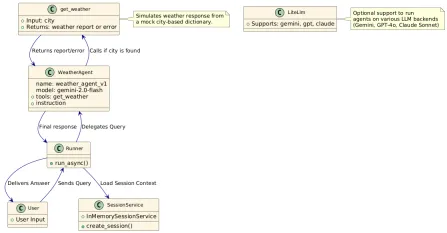 Comment utiliser Google ADK pour la construction d'agents? - Analytique VidhyaApr 27, 2025 am 09:42 AM
Comment utiliser Google ADK pour la construction d'agents? - Analytique VidhyaApr 27, 2025 am 09:42 AMExploitez la puissance du kit de développement d'agent de Google (ADK) pour créer des agents intelligents avec des capacités du monde réel! Ce tutoriel vous guide à travers la construction d'agents conversationnels en utilisant ADK, soutenant divers modèles de langue comme Gemini et GPT. W
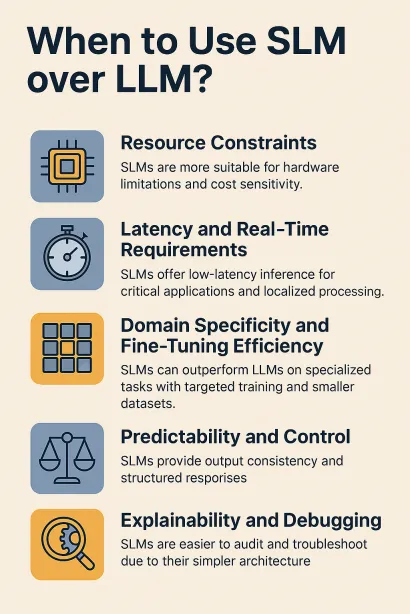 Utilisation de SLM sur LLM pour une résolution de problèmes efficace - Analytics VidhyaApr 27, 2025 am 09:27 AM
Utilisation de SLM sur LLM pour une résolution de problèmes efficace - Analytics VidhyaApr 27, 2025 am 09:27 AMrésumé: Le modèle de petit langage (SLM) est conçu pour l'efficacité. Ils sont meilleurs que le modèle de grande langue (LLM) dans des environnements déficientes en ressources, en temps réel et sensibles à la confidentialité. Le meilleur pour les tâches basées sur la mise au point, en particulier lorsque la spécificité du domaine, la contrôlabilité et l'interprétabilité sont plus importantes que les connaissances générales ou la créativité. Les SLM ne remplacent pas les LLM, mais ils sont idéaux lorsque la précision, la vitesse et la rentabilité sont essentielles. La technologie nous aide à réaliser plus avec moins de ressources. Il a toujours été un promoteur, pas un chauffeur. De l'ère de la machine à vapeur à l'ère des bulles Internet, la puissance de la technologie se situe dans la mesure où elle nous aide à résoudre des problèmes. L'intelligence artificielle (IA) et plus récemment l'IA génératrice ne font pas exception
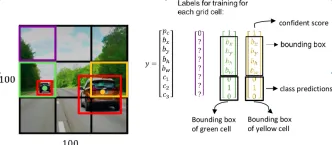 Comment utiliser les modèles Google Gemini pour les tâches de vision par ordinateur? - Analytique VidhyaApr 27, 2025 am 09:26 AM
Comment utiliser les modèles Google Gemini pour les tâches de vision par ordinateur? - Analytique VidhyaApr 27, 2025 am 09:26 AMExploiter la puissance de Google Gemini pour la vision par ordinateur: un guide complet Google Gemini, un chatbot d'IA de premier plan, étend ses capacités au-delà de la conversation pour englober de puissantes fonctionnalités de vision informatique. Ce guide détaille comment utiliser
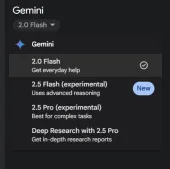 Gemini 2.0 Flash vs O4-Mini: Google peut-il faire mieux qu'Openai?Apr 27, 2025 am 09:20 AM
Gemini 2.0 Flash vs O4-Mini: Google peut-il faire mieux qu'Openai?Apr 27, 2025 am 09:20 AMLe paysage de l'IA de 2025 est électrisant avec l'arrivée de Gemini 2.0 Flash de Google et O4-Mini d'OpenAI. Ces modèles de pointe, lancés à quelques semaines, offrent des fonctionnalités avancées comparables et des scores de référence impressionnants. Cette comparaison approfondie


Outils d'IA chauds

Undresser.AI Undress
Application basée sur l'IA pour créer des photos de nu réalistes

AI Clothes Remover
Outil d'IA en ligne pour supprimer les vêtements des photos.

Undress AI Tool
Images de déshabillage gratuites

Clothoff.io
Dissolvant de vêtements AI

Video Face Swap
Échangez les visages dans n'importe quelle vidéo sans effort grâce à notre outil d'échange de visage AI entièrement gratuit !

Article chaud

Outils chauds

VSCode Windows 64 bits Télécharger
Un éditeur IDE gratuit et puissant lancé par Microsoft

SublimeText3 Linux nouvelle version
Dernière version de SublimeText3 Linux

Bloc-notes++7.3.1
Éditeur de code facile à utiliser et gratuit

SublimeText3 version chinoise
Version chinoise, très simple à utiliser

mPDF
mPDF est une bibliothèque PHP qui peut générer des fichiers PDF à partir de HTML encodé en UTF-8. L'auteur original, Ian Back, a écrit mPDF pour générer des fichiers PDF « à la volée » depuis son site Web et gérer différentes langues. Il est plus lent et produit des fichiers plus volumineux lors de l'utilisation de polices Unicode que les scripts originaux comme HTML2FPDF, mais prend en charge les styles CSS, etc. et présente de nombreuses améliorations. Prend en charge presque toutes les langues, y compris RTL (arabe et hébreu) et CJK (chinois, japonais et coréen). Prend en charge les éléments imbriqués au niveau du bloc (tels que P, DIV),





